【考勤易分享】如何快速操作考勤系统软件的考勤模块?
上一篇文章我们主要介绍了诚展软件的考勤系统人事模块的快速操作方法,这次我们来讲讲考勤管理模块的功能,让大家快速熟悉:
1.在【考勤管理】-【考勤基础设定】-【班次时间设置】中设定公司员工上班的班次时间段;
可以点击【新增】或【编辑】设置班次时间;名称不能重复;如果跨夜班要设置 隔日标记;
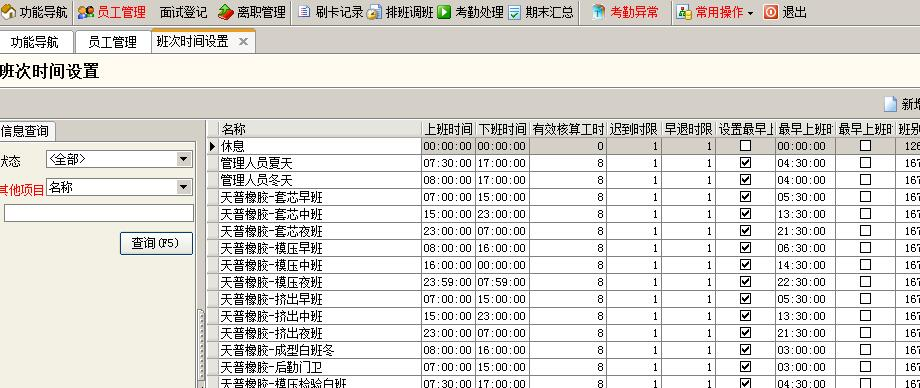
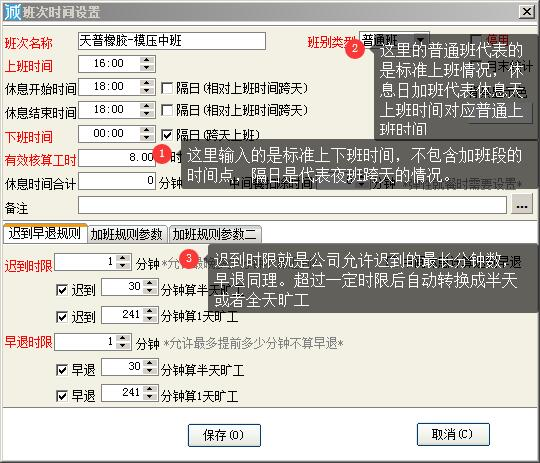
加班规则信息设置:
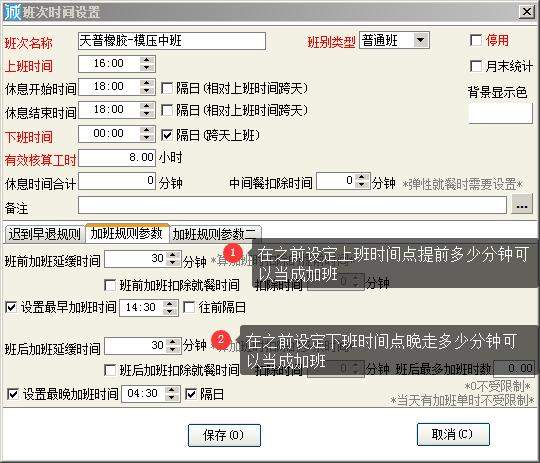
2.设置在【基础资料】—【节假日与公司日历】设定界面设置 法定节假日,这样在轮班时,系统就会按此设定自动跳过;
可以在日历表中弹出右键设置:工作日、休息日、法定假日等等作为公司的标准排班日历。
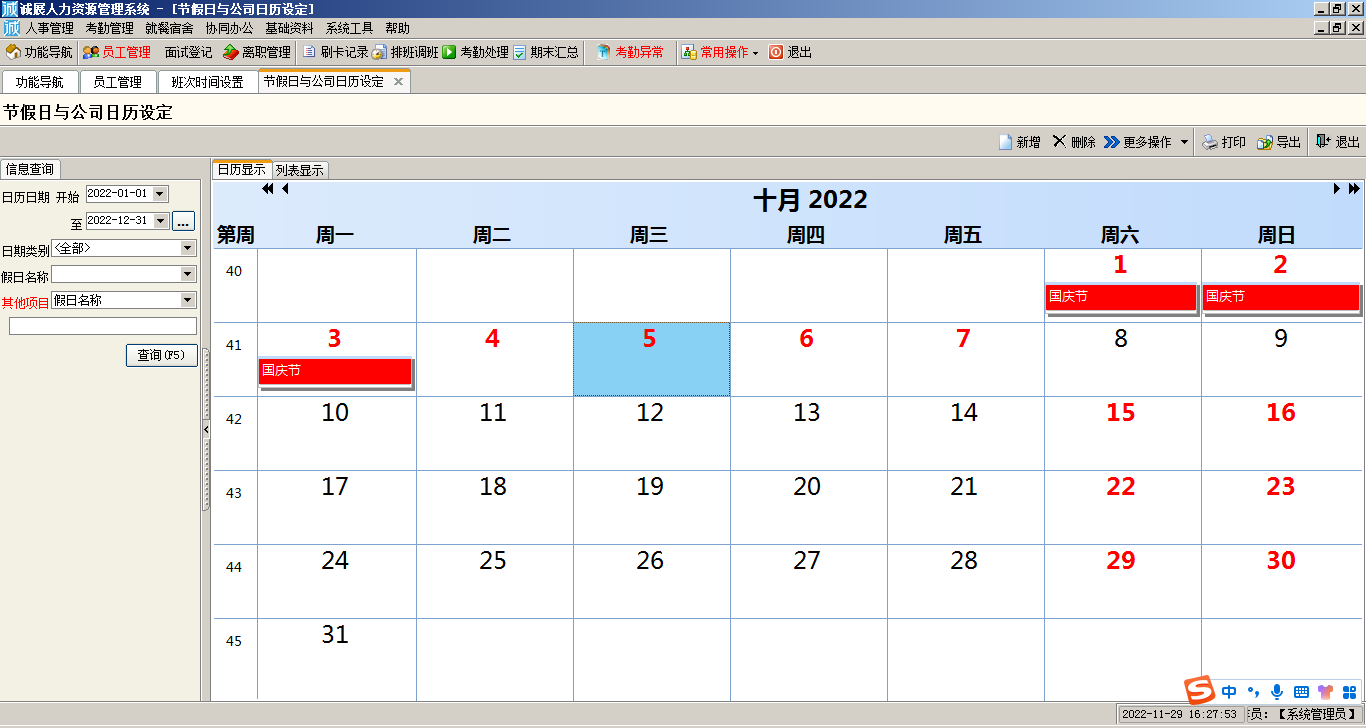
3.在【考勤管理】-【考勤基础设定】-【轮班规则设置】里设定 公司员工的上班班次序列,以便后续排班使用
【排班开始日期】是指这个轮班是从哪一天开始生效的意思;
【节假日设定】就是在轮班时,对遇到节假日的处理方式;
【班次名称】就是指从你指定日期开始的轮班序列,如果7天一个轮回那就设置7个班次,14天就设置14个班次,以此类推;
4.在【考勤管理】-【员工考勤设置】里设定员工的轮班规则、加班规则、考勤卡号等信息;
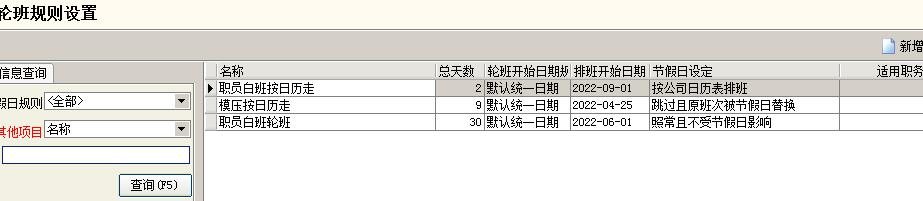
单独设定员工的考勤信息,加班规则、轮班规则、加班是否需要转为存休以便下次用来调休等;
批量设置员工的轮班规则;批量设置员工的加班规则
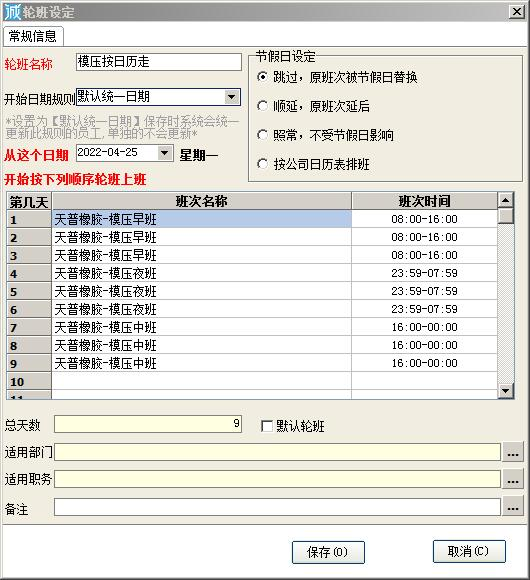
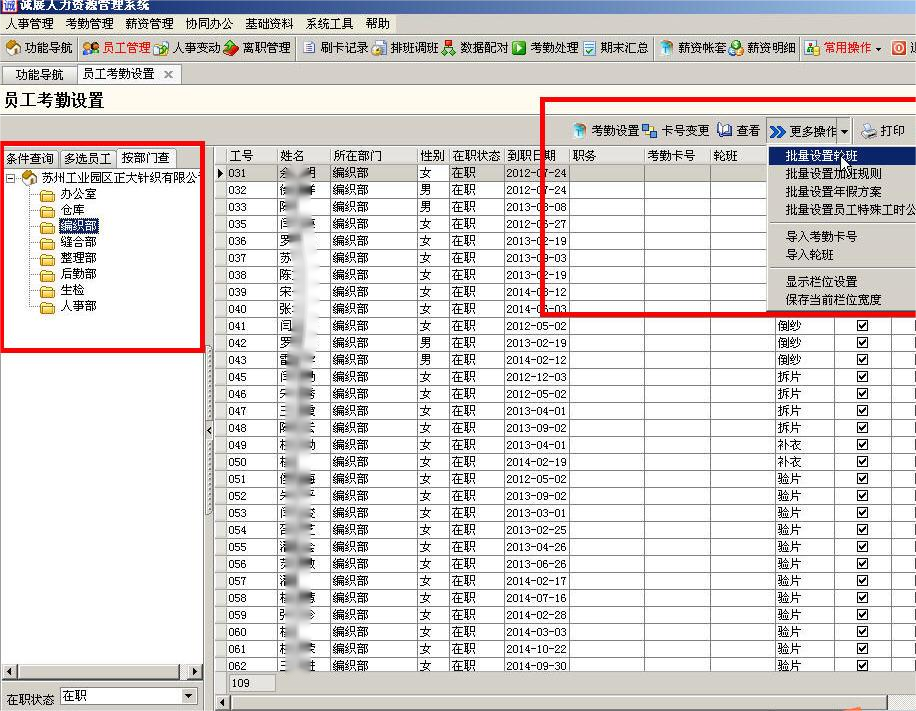
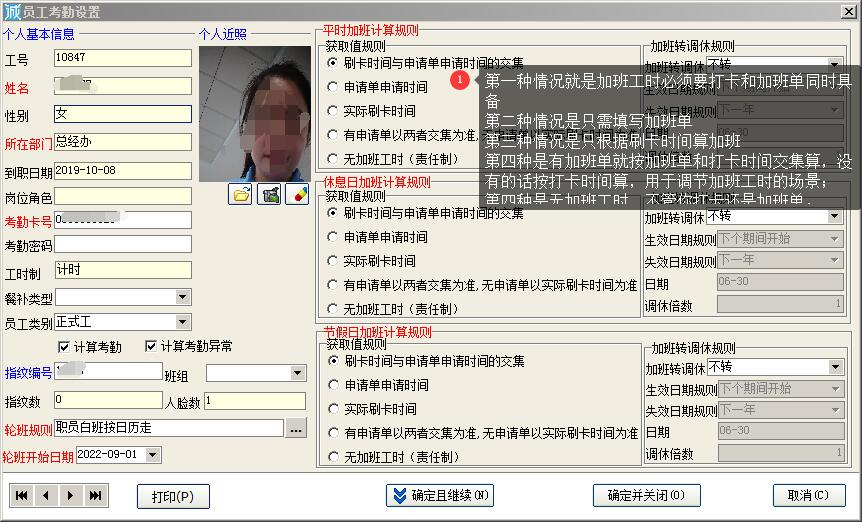
5.设定好上述信息后,将开始员工的排班管理,【考勤管理】-【排班调班】
先从左边的条件查询界面 查询出您要排班的员工,可以指定员工、多个员工或按部门列出;
右边列表会显示出员工信息,且系统会根据员工的到职日期和离职日期+ 排班期间进行过滤;
如果员工已经排班,则列表会显示出他的排班信息,没有的话就为空;
你可以点击【轮班排班】进行批量排班,系统将根据之前赋予员工的轮班规则进行排班,如有特殊情况,你可以点击指定单元格、某列、单行、单列、选择的区域 进行修改;
6.排班调班完成后,进入【考勤管理】–【刷卡记录管理】功能界面进行考勤记录的从考勤机上下载、手工签卡或者外部EXCEL/文本文件的导入等;
- 有了考勤刷卡记录后,如果要有加班记录,请填写【加班单】、在【考勤管理】-【加班单】里
左边是添加指定的员工,右边填写申请日期、加班类型、加班开始时间、加班截止时间、合计工时、核算日期等信息;如果是夜班的加班单、【核算日期】要落在开始上班的那天;
红色字体要重点检查;
在这里生成加班单后,需要进行审核生效, 如果遇到错误,需要来修改,要进行【反审】操作;
请假公出单也是同理操作;唯一不同的是,请假单遇到有额度的假别时需要先有额度才能请假,且不要跨考勤期间请假; 比如年假、存休假、福利年假等需要先有额度才能请假;
8.做好以上数据准备工作后,就要开始进行数据的计算处理了;【考勤管理】–【考勤数据计算处理】
可以根据【考勤日期】进行日期区间选择、或者根据左边的【信息查询】【多选员工】【按部门查询】等条件进行员工的过滤,然后点击【计算处理】进行数据的处理操作;
这个界面的目的就是将员工的考勤刷卡记录按照上班时间、下班时间、中午休息时间、中午休息结束时间、加班开始、加班截止 进行匹配,以便后续算出他的工时、迟到、早退等;如果这里没有配对出以上时间,请检查,刷卡记录是否正确、数量是否成偶数对、是否有对应的加班单、请假单等;
完成后这里将会计算出员工的最终考勤结果;
操作方式同上、过滤好员工后,点击【计算处理】,系统将会按照之前的配对结果计算出工时、迟到、早退、加班、旷工、请假等信息;如果有计算异常,请检查他的排班信息、刷卡记录、加班单、加班规则等前期设定,也可以进行手工修改他的考勤结果;
9.计算完成检查每天的结果均无误后,就可以到【考勤管理】–【期末汇总与结账】进行结果的汇总和考勤卡的导出等操作;
首先点击【汇总】进行结果的汇总,确定无误后,当月考勤结果无误后,即可点击【结账】转入下一个月的考勤处理中;
10、如果发现已结账结果错误,或者需要查询历史月度考勤信息,请进入【考勤管理】-【历史记录查询】-【历史月度结果查询】功能进行考勤结果导出或进行【反结账】回到前一个月;
11、【考勤管理】—【考勤基础信息】—【考勤机管理】—【人员维护】–人脸指纹考勤机的操作:将人员信息【工号+姓名】上传到可以采集人脸和指纹的机器上、然后在机器上采集指纹和人脸,采集完成后再从机器上下载到 数据库中保存,如果有其他机器需要刷卡,即可将此信息再上传到指定的机器上。
12、如果有其他问题,请随时联系我们;
要了解诚展软件的考勤易考勤系统是如何通过使用 AI 简化劳动力管理来帮助您取得更多成就,请立即联系0512-62069950预订演示或申请免费试用。

